
智能摘要 AI
本文介绍了如何使用U盘对联想电脑进行系统重装及BIOS重置。首先,需将U盘格式化为FAT32,并通过Rufus等工具制作可启动U盘。接着,通过U盘启动电脑,选择“自定义安装”,完成系统重装。随后,进入BIOS设置,选择“加载默认值”重置BIOS,调整启动模式为“UEFI Only”并启用“Secure Boot”。完成操作后,系统性能与稳定性将得到提升。提醒用户在操作前备份重要数据以防丢失。
联想计算机以其耐用性和可靠性着称,但有时用户可能会遇到需要全新安装操作系统或重置 BIOS 设置的问题。在本文中,我们将指导您完成使用U盘重装系统和重置联想电脑BIOS设置的过程。
准备安装U盘
在我们开始之前,重要的是要正确准备好用于安装的U盘。以下是要遵循的步骤:
- 第 1 步:将U盘插入工作电脑,格式化为FAT32。这是必须的,因为只有U盘格式化成这种类型,安装文件才能被电脑读取。
- 第 2 步:从 Microsoft 网站下载 Windows 10 ISO 文件并将其保存到您的计算机。
- 第 3 步:使用Rufus等工具制作带有Windows 10 ISO文件的可启动U盘。确保选择正确的 U 盘和分区方案。
U盘准备好后,我们就进入重装系统的步骤。
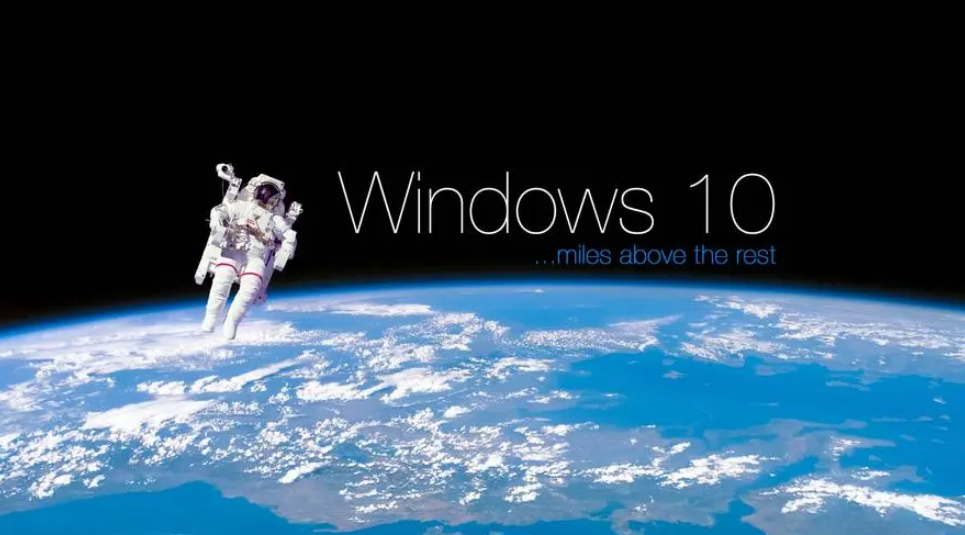
重装系统
- 第 1 步:关闭联想电脑,将U盘插入USB接口。
- 第 2 步:打开电脑,反复按F12键进入启动菜单。从可用启动设备列表中选择 U 盘。
- 第 3 步:按照屏幕上的说明在您的计算机上安装 Windows 10。确保选择正确的语言、时区和键盘布局。
- 第 4 步:当提示选择安装类型时,选择“自定义:仅安装 Windows(高级)”并选择要安装 Windows 的分区。
- 第 5 步:等待安装完成。这可能需要几分钟,具体取决于计算机的速度。
- 第 6 步:安装完成后,系统会提示您设置用户帐户和其他首选项。按照屏幕上的说明完成设置过程。
重装系统后,我们继续使用U盘重置BIOS设置。
重置 BIOS 设置
- 第 1 步:关闭联想电脑,将U盘插入USB接口。
- 第 2 步:打开计算机并反复按 F1 键进入 BIOS 设置实用程序。
- 第 3 步:导航到“重新启动”选项卡并选择“加载设置默认值”。这会将所有 BIOS 设置重置为其默认值。
- 第 4 步:导航到“启动”选项卡并选择“启动”。
- 第 5 步:将启动模式更改为“UEFI Only”并启用“Secure Boot”。这是确保计算机从可信来源启动所必需的。
- 第 6 步:保存更改并退出 BIOS 设置实用程序。
- 恭喜!您已成功重装系统并使用U盘重置您的联想电脑的BIOS设置。
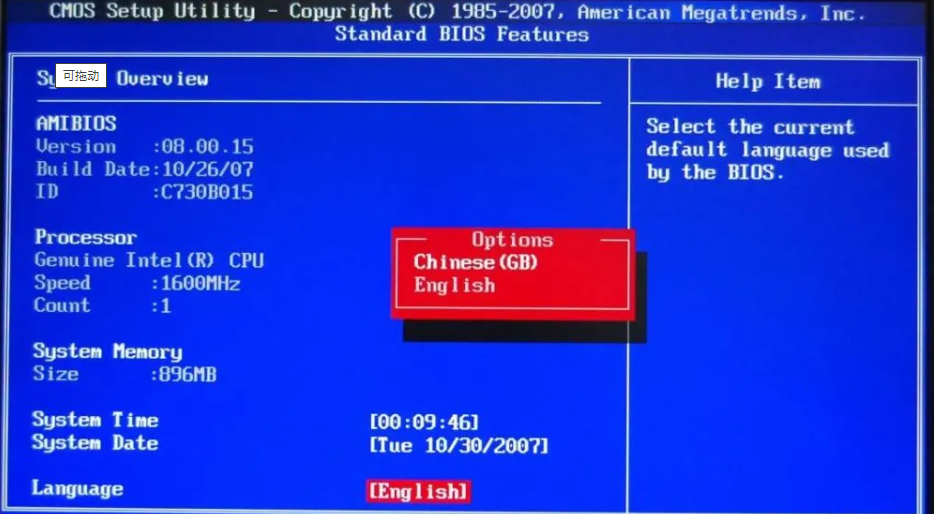
总之,重装系统并重置联想电脑的BIOS设置可以帮助解决各种问题并提高其性能。按照本文概述的步骤,您可以使用 U 盘轻松执行这些任务。请记住在重新安装系统之前始终备份您的数据以避免丢失任何重要文件。







